Online ćaskanje s prijateljima ključni je element online igranja. A s Xboxovom Discord integracijom za Xbox One i Xbox Series X|S, možete čak razgovarati s prijateljima izvan Xboxove zajednice igrača kako biste proširili svoje online društveno iskustvo.
Ako ste ikada željeli poboljšati svoje iskustvo igranja i razgovarati putem Discorda na Xbox konzoli, evo kako to možete učiniti.
MAKEUSEOF VIDEO DANA
Kako povezati svoje Xbox i Discord račune
Da biste razgovarali putem Discorda na Xboxu, prvo trebate povezati svoje Xbox i Discord račune.
Dok svoje račune možete povezati putem Discordovih mobilnih ili stolnih aplikacija, baš kao što biste i učinili povezivanje vašeg PlayStation računa s Discordom , najbrži i najlakši način da to učinite je putem same Xbox konzole.
Da biste povezali svoje Xbox i Discord račune na Xbox konzoli, slijedite ove korake:
- pritisni Xbox gumb na vašem upravljaču za otvaranje izbornika vodiča.
- Pomaknite se desno do postavki za Profil i sustav i odaberite postavke .
- Pod opcijama za Račun , Odaberi Povezani računi na društvenim mrežama .

- Na prikazanim društvenim računima označite Discord i odaberite Veza .
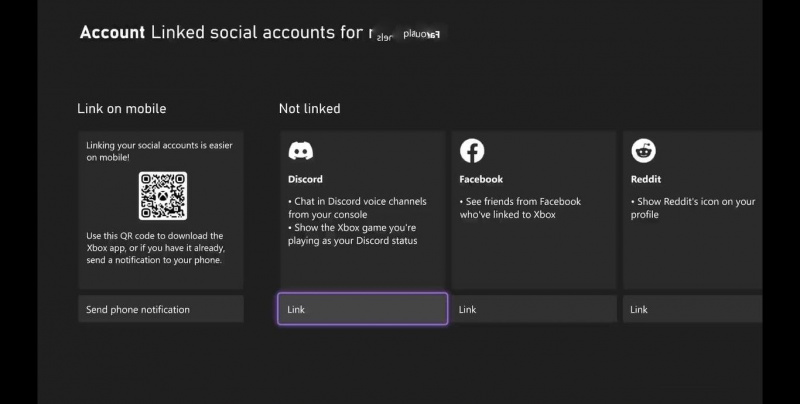
- Zatim imate dvije mogućnosti: skeniranje QR koda za prijavu na mobilnom uređaju ili nastavak na vašoj konzoli.
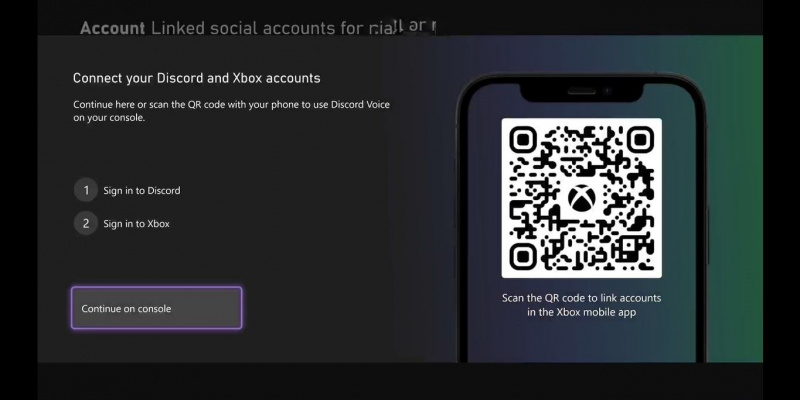
- Ako odaberete Nastavite na konzoli , bit ćete preusmjereni na aplikaciju Microsoft Edge i od vas se traži da se prijavite na svoj Discord račun.
Bez obzira koristite li QR kod ili Microsoft Edge, nakon što se prijavite na Discord, morat ćete odabrati Odobriti kako biste omogućili međusobno povezivanje svojih računa.
Nakon što je vaš Xbox račun autoriziran, vaši Xbox i Discord računi sada su povezani.
Kako razgovarati s Discordom na vašoj Xbox konzoli
Sada su vaši Xbox i Discord računi povezani, spremni ste započeti razgovor s Discordom na svojoj Xbox konzoli.
udaljena radna površina s prozora na ubuntu
Za prijenos Discord chata na svoju Xbox konzolu, slijedite ove korake:
- Otvorite poslužitelj iz mobilne ili stolne aplikacije Discord i pridružite se željenom glasovnom kanalu.
- Otvorite glasovni kanal i iz mobilne aplikacije odaberite: Pridružite se na Xboxu ili u aplikaciji za radnu površinu odaberite: Prijenos na konzolu .
- Mobilna aplikacija Discord odvest će vas izravno do aplikacije Xbox. Odaberi Prijenos glasa . Ili, ako ste u aplikaciji za stolno računalo, vidjet ćete QR kod koji će vas odvesti na istu stranicu aplikacije Xbox, gdje također možete odabrati Prijenos glasa .
Vaš Discord glasovni kanal tada će se neprimjetno prenijeti na party izbornik vaše Xbox konzole i spremni ste za početak čavrljanja putem Discorda na vašoj Xbox konzoli.
Koje su vam opcije razgovora na Discordu dostupne na Xboxu
Sada kada znate kako započeti razgovor na Discordu putem svoje Xbox konzole, dostupne su brojne opcije i pogodnosti.
Za početak, Discord vam daje pristup brojnim poslužiteljima na različitim platformama, i pronalaženje pravog Discord poslužitelja za vas mogao poboljšati vaše igranje i društvena iskustva izvan konzola koje posjedujete.
preuzimajte internetske videozapise s bilo koje web stranice
Posjedovanje Discorda na Xboxu također vam omogućuje da kontrolirate određene opcije za svoj Discord glasovni kanal izravno putem zaslona za zabavu vašeg Xboxa.
Postavke kao što su zaglušivanje chata, prebacivanje na chat igre i upravljanje miksanjem zvuka dostupne su putem vaše konzole.
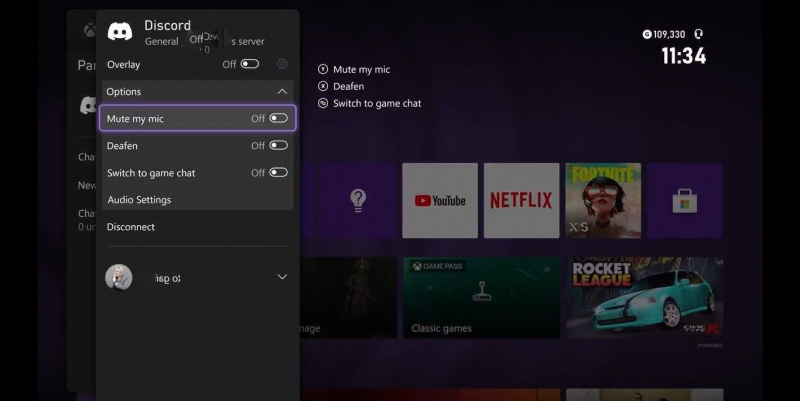
Međutim, imajte na umu da iako možete spojiti razgovore na Discordu i Xboxu, neke značajke su ograničene.
Ono što je najvažnije, ne možete spojiti Discord i Xbox prijatelje u istom chatu. Ako imate otvoren Discord chat, moći će se pridružiti samo Discord prijatelji, a ako pozovete Xbox prijatelja, chat će se prekinuti i postati standardna Xbox zabava.
Iskoristite svoje iskustvo igranja na društvenim mrežama na najbolji način
Uz Xbox i Discord koji nude jedinstveno društveno iskustvo za online igranje, prostor za online interaktivnost nikada nije bio veći. Discordova podrška za platforme kao što su PlayStation, Steam i Epic Games znači da igrači Xboxa mogu razgovarati online na brojnim platformama putem Discorda.
Iz tog razloga, poznavanje najboljih Discordovih savjeta i trikova moglo bi dodatno poboljšati vaše iskustvo društvenog igranja.
